《Linux篇》超详细安装VMware与Linux教程
陈老老老板
这是Linux篇补充文章,安装教程
资料分享:有VMware的安装包直接点击安装即可
VMware资源![]() https://pan.baidu.com/s/12hRb3k5Ff9wmB9_zdWypWQ
https://pan.baidu.com/s/12hRb3k5Ff9wmB9_zdWypWQ
提取码:CLLB
1.安装VMware
解压资料中vmware-pro15.zip,在点击.exe文件进行安装,要注意改一下安装路径。

2.安装Linux
(1)打开VMware点击创建新的虚拟机
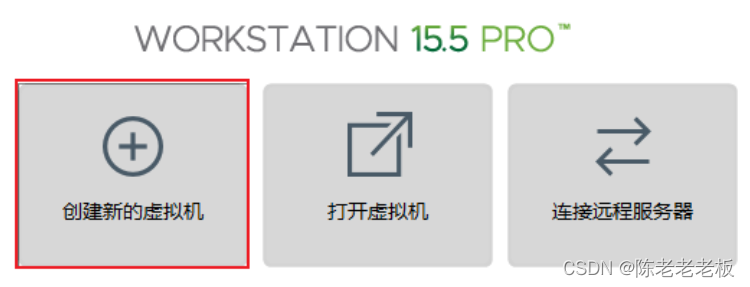
(2)选择典型配置
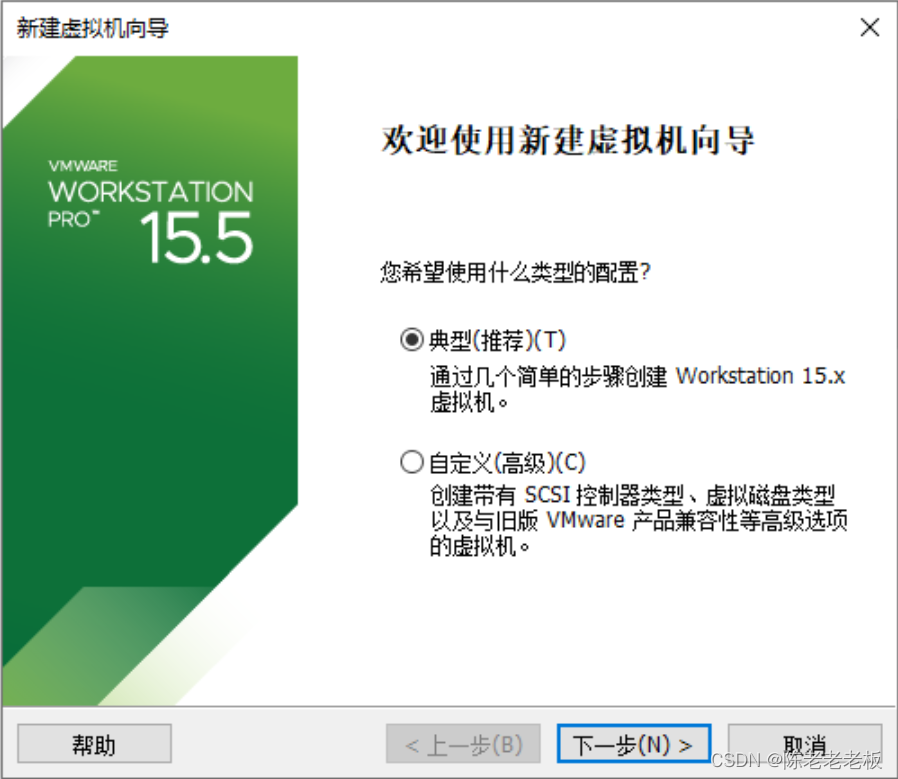
(3)选择"稍后安装操作系统(S)"

(4)选择"Linux"操作系统,"CentOS7 64位"版本
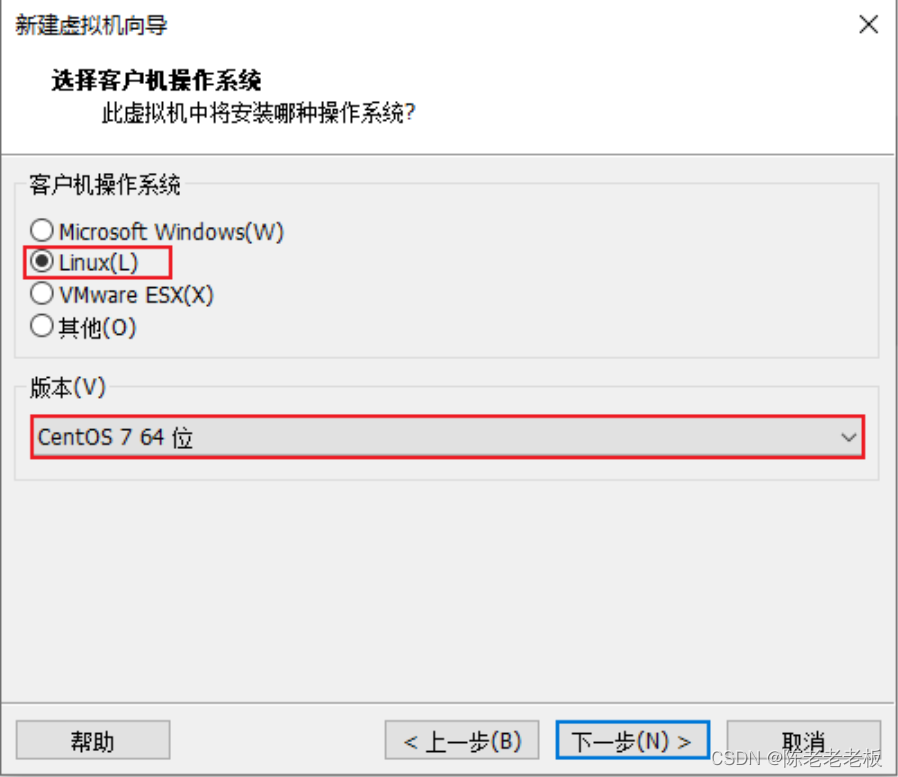
(5)设置虚拟机的名称及系统文件存放路径

(6)设置磁盘容量(注:20G就够用)
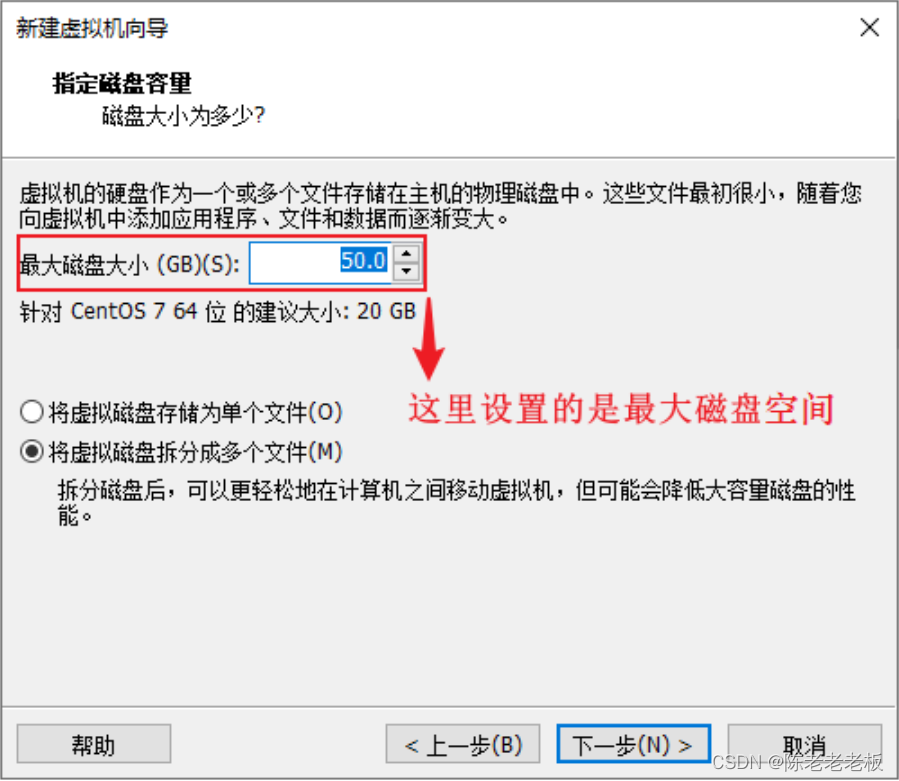
(7)自定义硬件信息
(注:使用IOS镜像就是资源中centos7.ios的文件,下载到本地即可)
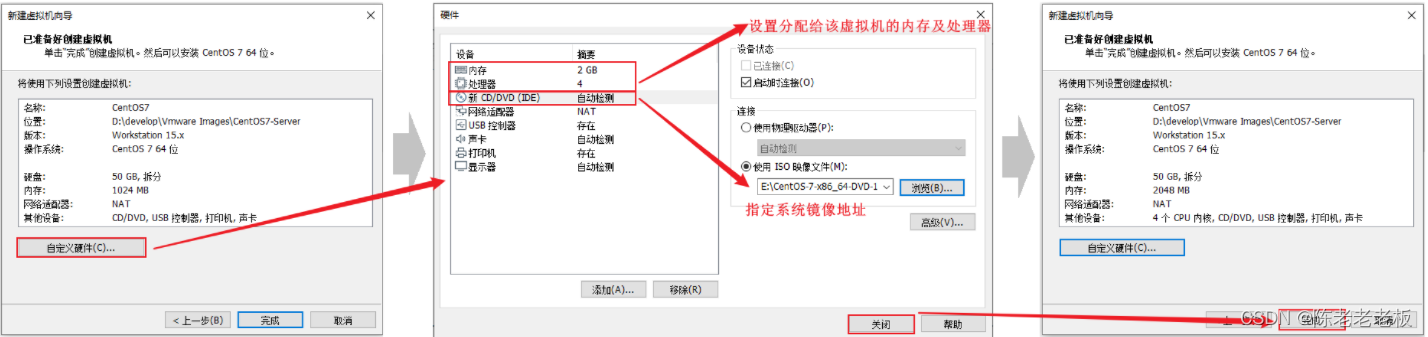
(8)启动上述创建的新虚拟机
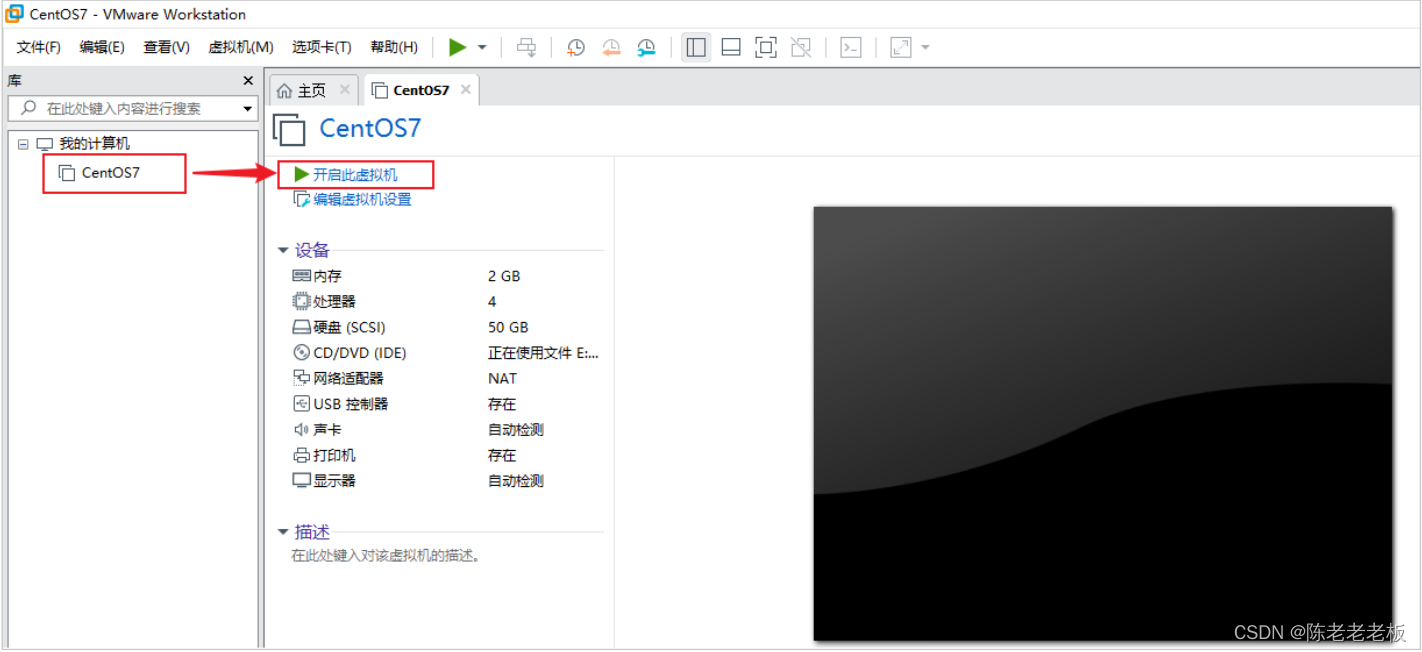
(9)选择"Install CentOS7"
(注:进入到Linux系统里面之后, 我们发现光标无法移动到windows操作系统中了, 我们可以通过快捷键 "Ctrl+Alt" 切换光标到windows系统中。 )
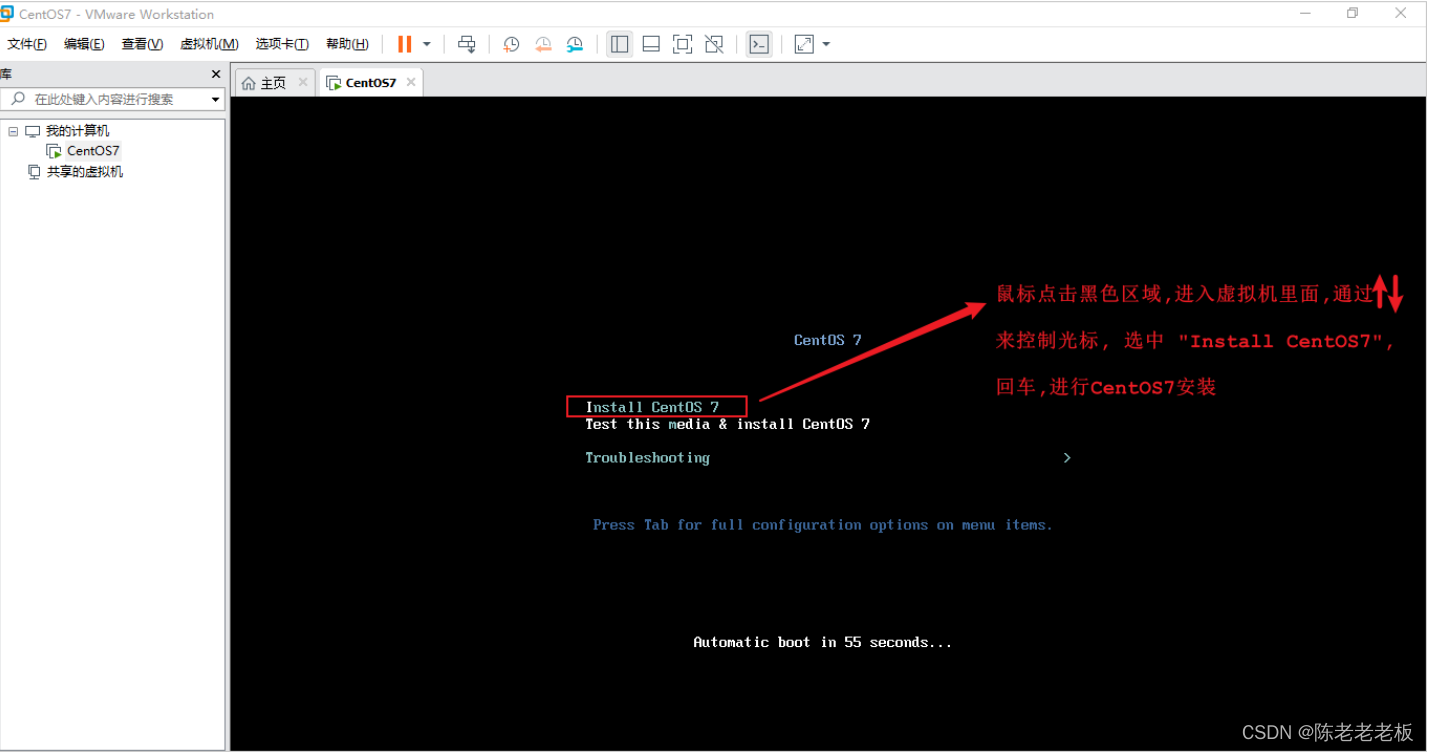
(10)选择语言为 "简体中文"

(11) 选择"自动配置分区"

(12)选择"最小安装"
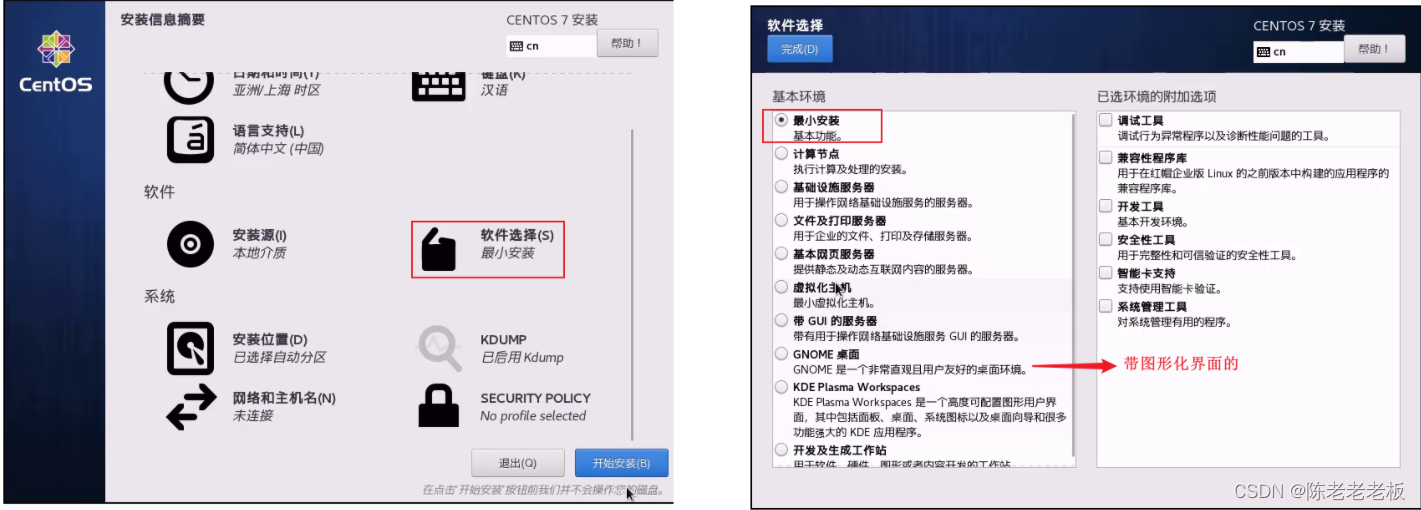
(13)设置"root"用户密码
(注:安装完毕后,点击窗口中的蓝色的 "重启" 按钮,重启Linux系统。 )
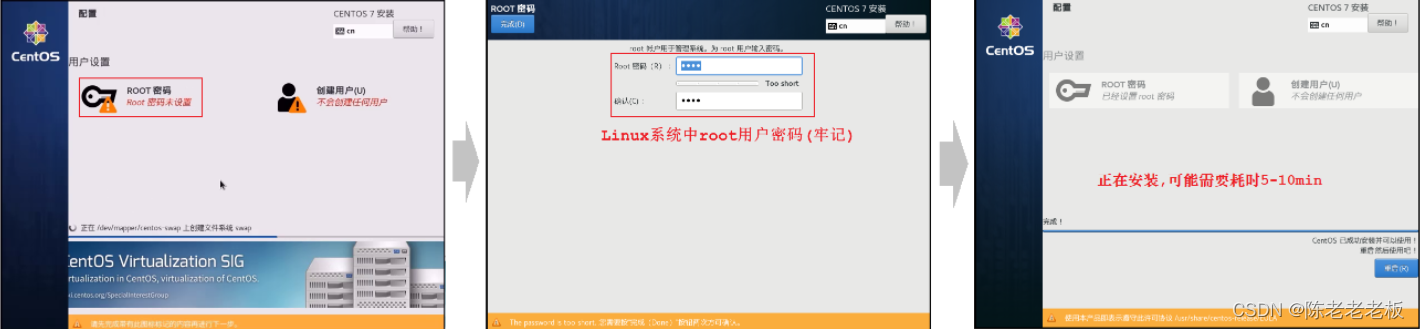
(14)登录系统
(注:密码是不显示的,当你输入的时候就已经输入,按回车即可)
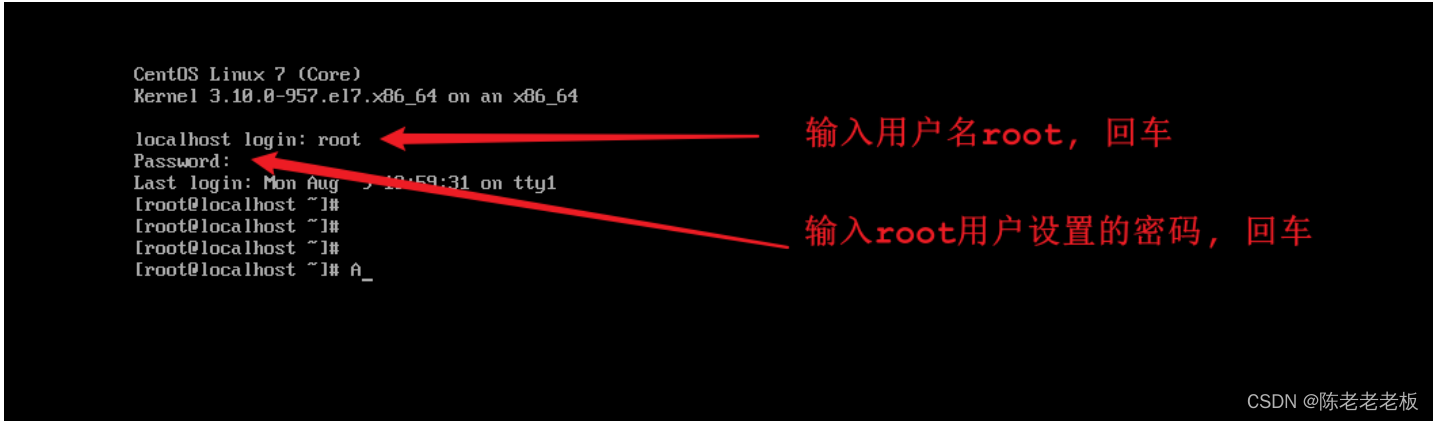
3.网卡设置
服务器重启完成之后,输入ip addr指令,查看ip地址,具体信息如下:
ip addr
从图中我们可以看到,并没有获取到linux系统的IP地址,这是由于启动服务器时未加载网卡,导致IP地址初始化失败而造成的。那么接下来我们就需要来修改网络初始化配置,设定网卡在系统启动时初始化。
具体操作步骤如下:
(1) 修改网卡的配置项
(注:主要将ONBOOT = no 改为yes)(一定要按流程来修改)
cd / 进入根目录
cd etc 进入etc目录
cd sysconfig 进入sysconfig目录
cd network-scripts 进入network-scripts
vi ifcfg-ens33 编辑ifcfg-ens33文件
进入文件后执行如下操作:
①. 按 i 键 进入编辑状态
②. 按↑↓键来移动光标, 删除no,输入yes
③. 按 ESC 键
④. 输入 :wq
⑤. 按 ENTER 保存退出


(2) 重新启动虚拟机
(注:光标无法移动到Windows界面 按 ctrl + alt )

(3)重新查看IP地址
重启之后, 再次输入root的用户名密码,登录到Linux系统之后,可以通过指令 ip addr 来查看IP地址。
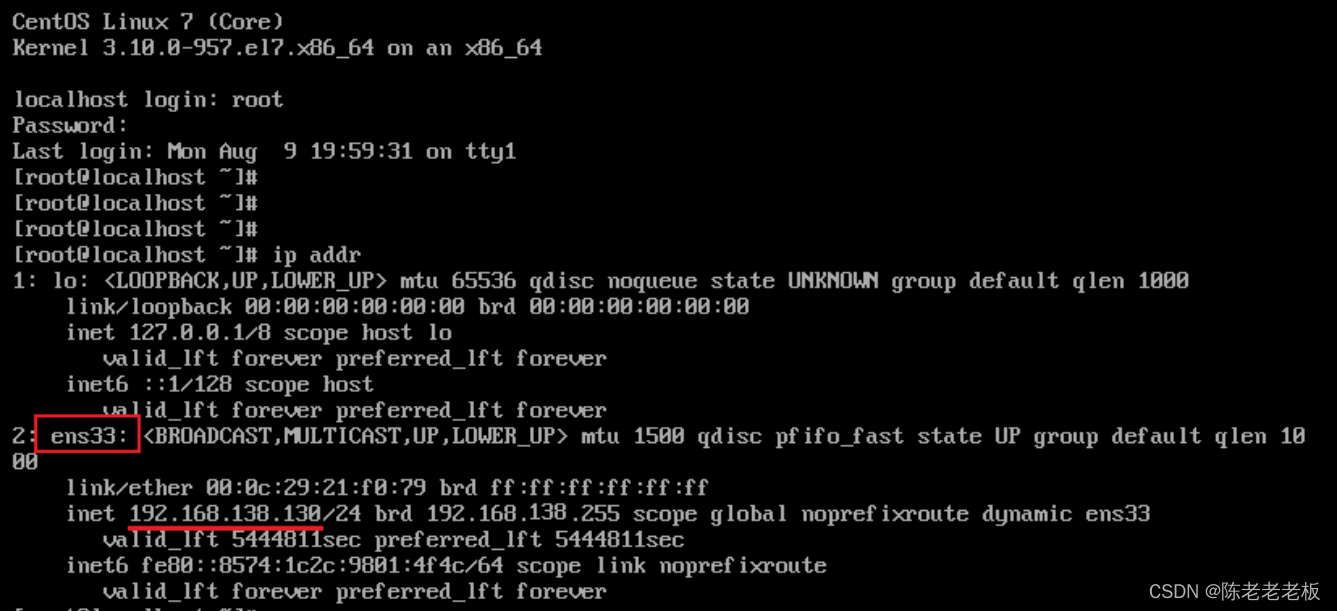
(4)测试
测试一下是否连接上网络, ctrl + z 停止访问
ping www.baidu.com

总结:VMware是安装在本地电脑上,买个服务器其实更加方便
结束语:裸体一旦成为艺术,便是最圣洁的。道德一旦沦为虚伪,便是最下流的。
勇敢去做你认为正确的事,不要被世俗的流言蜚语所困扰。
相关文章
- nagios安装check_linux_stats.pl插件报错Can't locate Sys/Statistics/Linux.pm in @INC的处理?
- Linux安装 微信开发者工具(deepin linux ubt)
- 10年资深架构师谈Linux上容器背后的虚拟化解决方案
- linux系统如何安装vmware Tools(下面以CentOS为例)
- 转 windows下安装pycharm并连接Linux的python环境 以及 windows 下notepad ++编辑 linux 的文件
- vmware虚拟机扩容磁盘、硬盘 Linux虚拟机,以ubuntu为例,用自带软件,无需输入命令
- VMware创建Linux虚拟机之(三)Hadoop安装与配置及搭建集群
- linux服务器安装nodeJS步骤及踩坑记录(解决node -v报错cannot execute binary file: Exec format error的问题 - 在Linux中安装适用于arm64位的nodejs)以及node环境项目部署
- 教你如何在VMware上创建虚拟机以及安装Linux操作系统
- 查询红帽linux/Oracle Linux的发行版本的方法
- 如何在Linux系统上安装VMware Workstation Pro 12虚拟机
- Linux学习笔记(14)linux在6.x和7.x系列的安装与基本使用区别
- VMWare 安装 Linux
- 每天一个linux命令(19):Linux 目录结构
- 《Linux命令行与shell脚本编程大全 第3版》创建实用的脚本---07

